ニューラルフィルターにアクセス
フィルター/ニューラルフィルターに移動します。開いたニューラルフィルターパネルで、「すべてのフィルター
」に表示されたフィルターのいずれかを使用するように選択できます。
ニューラルフィルターを使用して幅広くクリエイティブを探求します。
この記事のトピック:
ニューラルフィルターは、Photoshop 内の新しいワークスペースです。Adobe Sensei の技術を活用した機械学習を使用して、わずか数クリックで難しいワークフローを大幅に削減できるフィルターのライブラリを備えています。ニューラルフィルターは非破壊的な生成フィルターを試すことができるツールで、クリエイティブなアイデアを数秒で探索できます。ニューラルフィルターは、元の画像に実際には存在しない新しいコンテキスト上のピクセルを生成することで、画像を改善するために役立ちます。
元の画像


ゆがみを使用して作成した笑顔


ニューラルフィルターによって生成された笑顔


現在使用可能なすべてのニューラルフィルターのリストを表示し、それらの詳細を確認するには、ニューラルフィルターリストと FAQを参照してください。
初めにクラウドからフィルターをダウンロードし、編集を開始します。フィルター/ニューラルフィルターをクリックして、ニューラルフィルターパネルで主要なフィルターと beta 版フィルターの両方を検索できます。
ニューラルフィルターパネル内で、主要なフィルターか beta 版フィルターかを問わず、すべてのニューラルフィルターを 1 つの場所で検索できるようになりました。フィルター/ニューラルフィルターを選択し、「すべてのフィルター」タブを選択します。今後の実装を期待するフィルターに投票することもできます。
さらに、ニューラルフィルターパネルの「待機リスト」では、今後リリースが予定されているニューラルフィルターのリストを表示できます。
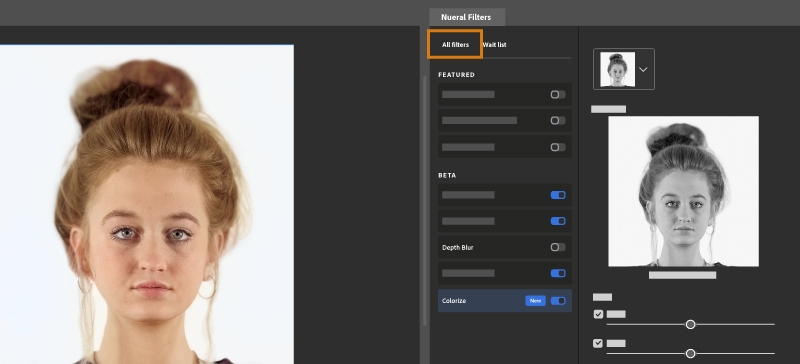
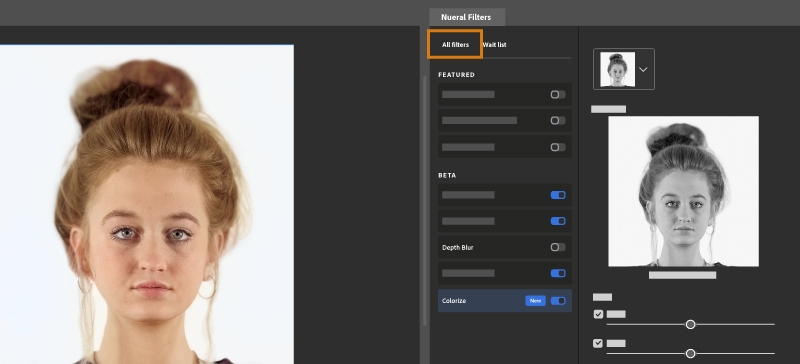
次の 3 つの簡単な手順に従って、Photoshop でのニューラルフィルターの使用を開始します。
ニューラルフィルターにアクセス
フィルター/ニューラルフィルターに移動します。開いたニューラルフィルターパネルで、「すべてのフィルター
」に表示されたフィルターのいずれかを使用するように選択できます。


クラウドから目的のフィルターをダウンロード
横にクラウドアイコンが表示されているフィルターは、初めて使用する前にクラウドからダウンロードする必要があります。クラウドアイコンをクリックするだけで、使用する予定の各フィルターをダウンロードできます。
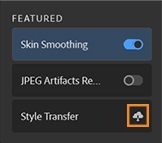
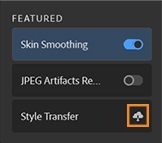
フィルターを有効化して調整
フィルターをオンにし、右側のパネルのオプションを使用して目的の効果を生み出します。
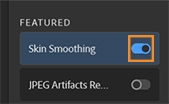
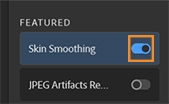
画像内で顔が検出されない場合、ポートレート関連のフィルターはグレー表示になります。
Photoshop には、次の 3 つのカテゴリのニューラルフィルターがあります。
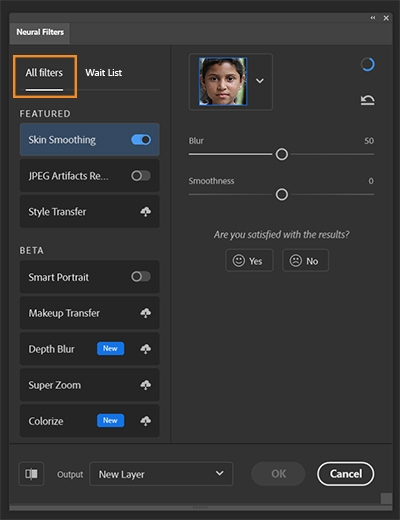
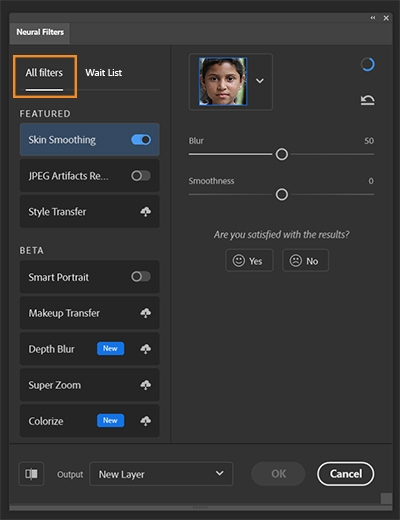
編集結果は、次のいずれかの方法で出力として保存されます。


各フィルターの前と後のプレビューを切り替えるには、ギャラリーの左下隅にあるプレビューモードアイコン をクリックします。
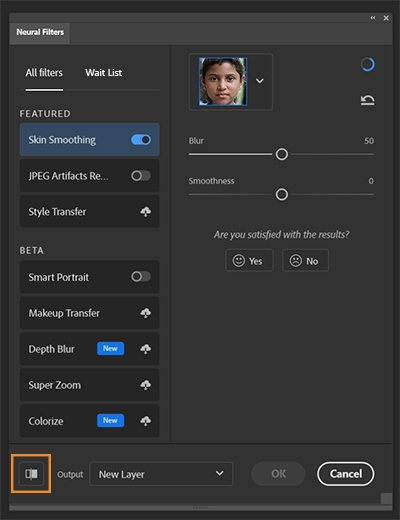
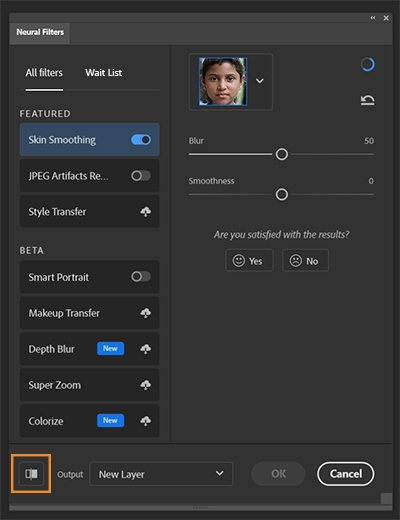
フィルターの効果を初期値にリセットするには、ギャラリーの右上隅近くのアイコンをクリックします。
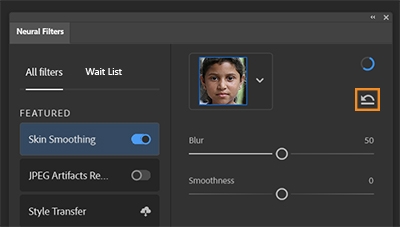
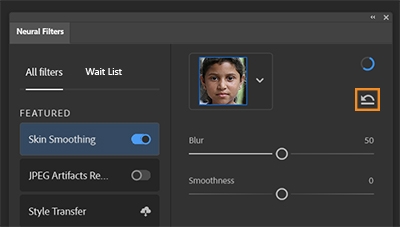
フィードバックを共有して、ニューラルフィルターの改善にご協力ください。
ニューラルフィルターは機械学習テクノロジーを使用しています。問題が発生した際のユーザーからのフィードバックは、ユーザーが写真編集で最良な結果を生み出せるようにフィルターを最適化する際に非常に重要となります。
ニューラルフィルターに関するフィードバックの共有について詳しくは、ニューラルフィルターのフィードバックを参照してください。


Photoshop 製品向上プログラムに参加している場合は、画像をアドビに送信するチェックボックスが自動的にオンになります。このチェックボックスをオフにすると、画像はフィードバックと一緒に送信されません。